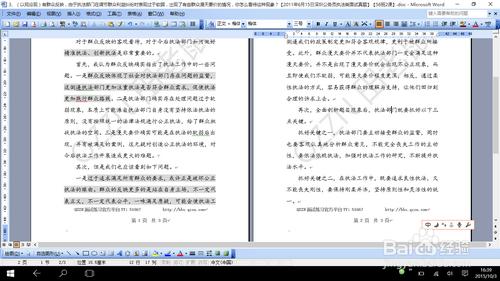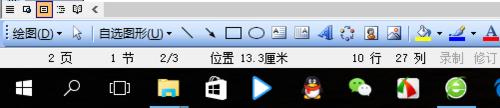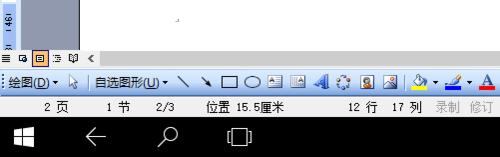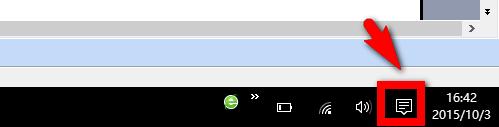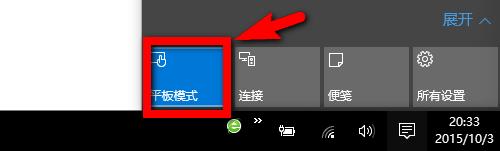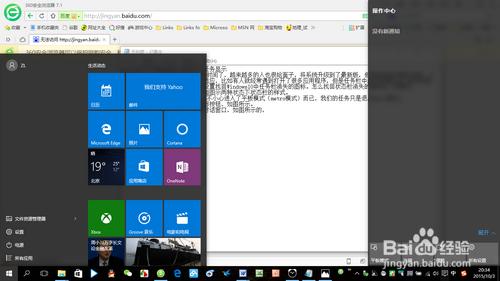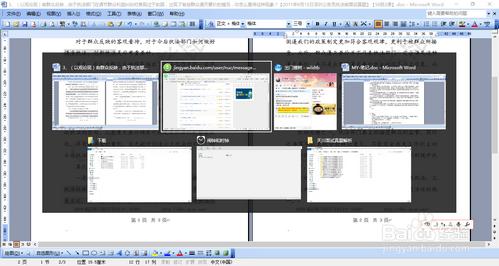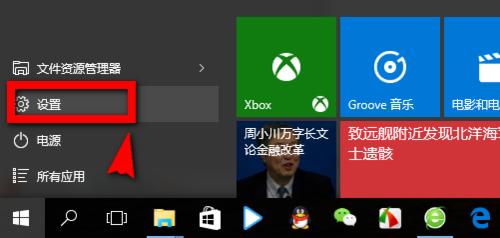微軟推出win10操作系統也有一段時間了,越來越多的人也很給面子,將系統升級到了最新版,但是新版雖然操作簡便,不過在某些熟悉的操作上卻往往不適應,比如有人就經常遇到打開了很多應用程序,但是任務欄中卻沒有看到運行程序的圖標。下面就通過例子教大家如何設置找回Windows10中任務欄消失的圖標。怎麼找回狀態欄消失的圖標也一樣操作。
工具/原料
電腦
windows10
方法/步驟
首先看看案發現場的截圖對比,如圖示兩種狀態下狀態欄的樣式。
PS:其實就是一個正常模式,一個不小心進入了平板模式(metro模式)而已,我們的任務只是退出metro模式。
在電腦的右下角找到“通知”圖標按鈕,如圖所示。
點擊“通知”按鈕之後進入新的對話窗口,如圖所示的,發現“平板模式”是處於選中狀態,點擊一次可以取消“平板模式”。
如圖,退出“平板模式”之後,狀態欄和任務欄重新出現,電腦桌面底部的任務欄和程序圖標不見又出現了。
如果沒有在右下角找到“通知”選項,可以點擊“開始”按鈕,選擇“設置”後進入相同的選項,步驟同上。
注意事項
經常在一些程序安裝後會自動開啟平板模式,需要注意。